I Windows 8.1, Microsoft har gjort et par endringer på Start-skjermen, Start-menyen erstatning introdusert først med Windows 8. Microsoft har introdusert en ny Apps-visning i Windows 8.1 som viser alle installerte apper og skrivebordsprogrammer. Men med standardinnstillinger, når du trykker på Windows-logotasten på tastaturet eller klikker på Start-knappen, viser Windows startskjermen i stedet for appvisningen.
Selv om du kan bruke hurtigtasten Ctrl + Tab for å raskt bytte fra Start-skjermbildet til Apps-visningen, og du kan feste favorittappene dine til Start-skjermen, gir Apps-visningen virkelig en Start-menyopplevelse.
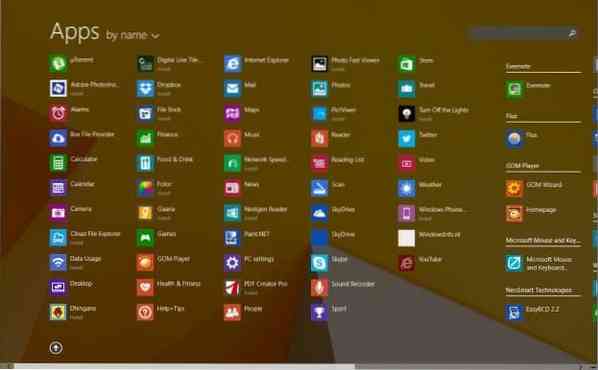
Hvis du ikke finner Start-skjermen så nyttig og foretrekker å se Apps-visningen i stedet når du klikker på Start-knappen, kan du gjøre det ved å følge trinnene nedenfor.
Trinn 1: Høyreklikk på det tomme området på oppgavelinjen, og klikk deretter Eiendommer for å åpne dialogboksen Oppgavelinje og navigasjonsegenskaper.
Steg 2: Bytt til Navigasjon fanen.
Trinn 3: Under Start-skjermseksjonen, sjekk alternativet med tittelen Vis appvisningen automatisk når jeg går til Start.
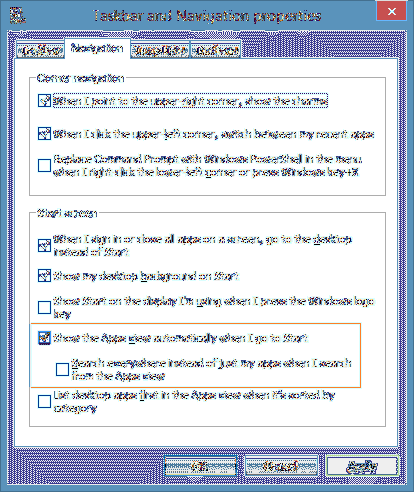
Trinn 4: Klikk Søke om knapp. Det er det! Fra nå av, når du trykker på Windows-logotasten på tastaturet eller klikker på Start-knappen på oppgavelinjen, viser Windows alle installerte apper (Apps-visning).
Vær oppmerksom på at når du aktiverer Vis appvisningen automatisk når jeg går til Start-alternativet, vil Windows automatisk aktivere Søk overalt i stedet for bare appene mine når jeg også søker fra appvisningsalternativet. Hvis du vil bruke Apps-visningen som en Start-meny og ikke vil bruke søkeboksen i Apps-visningen til å søke i filer og innstillinger, fjerner du bare merket for det ovennevnte alternativet.
 Phenquestions
Phenquestions


